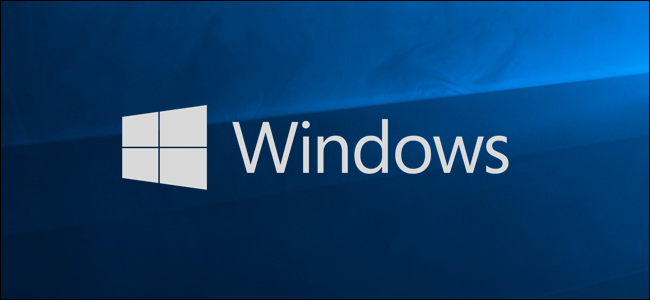
Windows 10将通过自动应用更新来保护您的安全。通常情况下,用户会安排“活动时间”,这样Windows10就不会在不方便的时间安装更新。如果PC处于休眠状态,Windows 10是否会更新?严格来说,没有。
Windows 10唤醒睡眠中的PC进行更新
当您的Windows10电脑进入休眠模式时,它会保存当前系统状态并将该信息存储到内存中。然后,PC进入低功耗模式,几乎关闭了除RAM记忆棒以外的所有设备。
接下来会发生什么取决于您的PC、其活动电源配置文件和唤醒计时器。后者是你的电脑在Windows10中的“闹钟”,它会把你的电脑从睡眠中拉出来。
如果您使用的是笔记本电脑,仅靠电池运行时可以禁用唤醒计时器。这意味着你的笔记本电脑肯定不会在装在袋子里时醒来更新和过热。插上计算机电源,它很可能只会在重要的计划任务中唤醒。
进入电源选项,您将看到三个唤醒计时器设置:禁用、启用和“仅限重要唤醒计时器”。系统更新是属于这一“重要”保护伞的众多计划任务之一。
您还可以使用PowerShell、事件查看器和任务计划程序确定哪些任务会使您的PC唤醒。
通过禁用唤醒计时器防止Windows 10唤醒
Windows10提供了在休眠状态下停止自动更新的方法,这一点并不明显。进入“设置”>“更新与安全”>“高级选项”,你会发现所有的设置都是延迟和暂停“功能”和“质量”更新。
您可以完全禁用唤醒计时器,这样就不会唤醒您的PC-即使是驱动器扫描或防病毒扫描也不会。如前所述,此设置位于控制面板中列出的电源计划内。
首先,在任务栏的搜索字段中键入“Control Panel”,然后选择出现的Control Panel桌面应用程序。)在下面的窗口中选择“System and Security”选项。
接下来,在“电源选项”下,单击“计算机休眠时更改”链接。
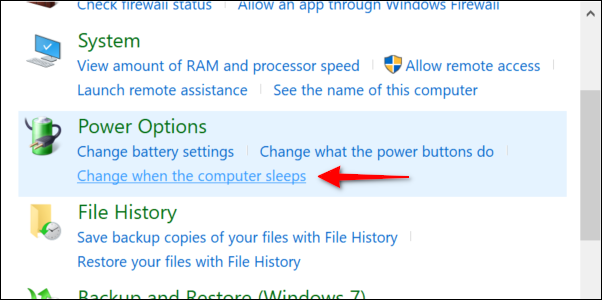
在下一个窗口中选择“更改高级电源设置”链接。
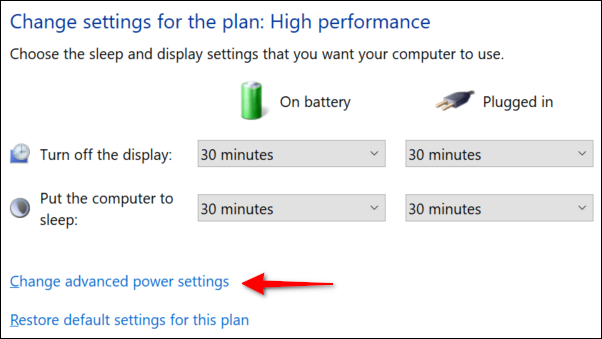
此时将出现“电源选项”弹出式面板。单击列表中“睡眠”旁边的“+”以展开此设置。之后,单击“允许唤醒计时器”旁边的“+”展开此设置。
在桌面上,默认情况下,单个设置可能会显示“启用”或“仅重要唤醒计时器”。单击此设置,然后在下拉菜单中选择“Disable”(禁用)。
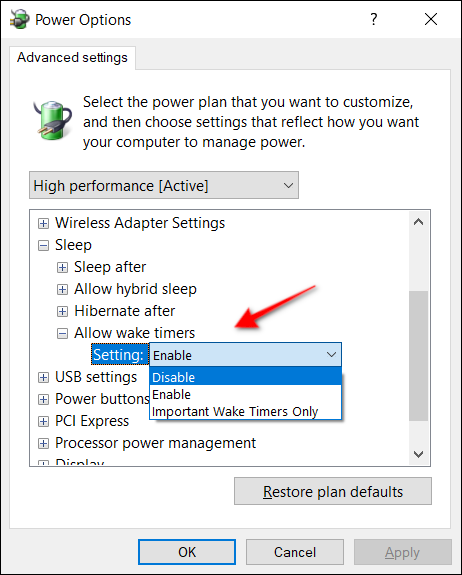
在笔记本电脑上,你应该会看到两个特定的设置:“使用电池”和“接通电源”。为这两个选项选择“Disable”(禁用)。
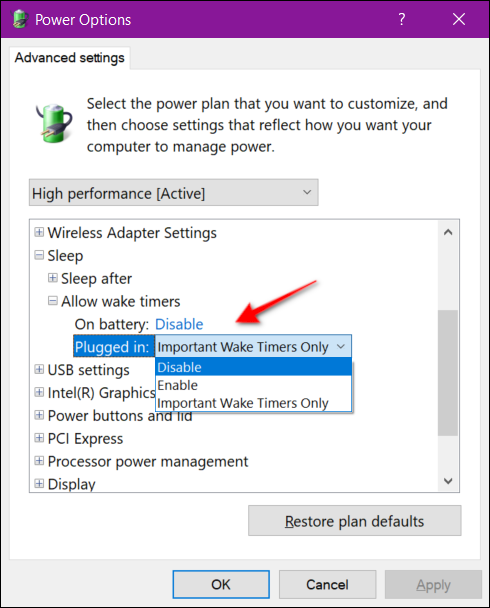
Windows Update不会将您的PC从休眠状态唤醒
处于休眠状态的PC不会醒来进行更新。它是关机的,因为休眠模式是休眠模式的更深层次版本,它将当前系统状态保存到本地硬盘或固态硬盘,而不是内存。此模式与完全关闭PC之间的唯一区别是,应用程序、程序和文件在从休眠状态唤醒后仍保持打开状态。
如果您想控制PC的休眠方式,我们也有相应的指南。总之,此设置位于“电源选项”下的“睡眠”部分。此面板的路径为:控制面板>硬件和声音>电源选项>编辑方案设置>更改高级电源设置。
对于桌面,您将看到一个“Hibernate After”设置。您可以将其设置为“从不”,使用箭头按钮输入以分钟为单位的特定时间,或使用键盘手动输入数字。
在笔记本电脑上,您可能会看到默认启用休眠以节省电池电量。你会发现同样的“休眠之后”条目被分成两个设置:“使用电池”和“插入电源”。同样,您可以通过输入以分钟为单位的时间来选择休眠开始的时间(如果有的话)。
休眠选项也位于笔记本电脑的“电源选项”下的“电池”部分。这是“关键电池动作”设置的三个选项之一。
如果您的电脑未启用休眠,请查看我们的指南以在Windows 8和Windows 10中重新启用此模式。